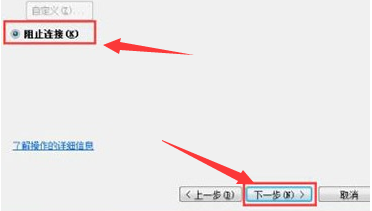win7怎么阻止端口连接?正常情况下,我们的电脑中的端口连接都是开启的状态,但是开启就容易受到外部的攻击,很多小伙伴想要设置将其关闭,那么要如何操作才能够阻止端口连接,今日的win7教程就来解答此问题,一起来看看具体操作方法吧。
win7阻止端口连接的方法:
1、点击下方任务栏中的开始,选择菜单中的“控制面板”打开。
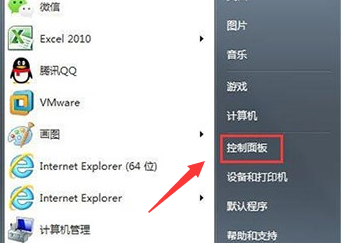
2、点击新界面中的“Windows防火墙板”选项。
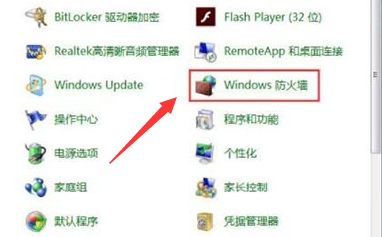
3、接着点击“高级设置”选项。
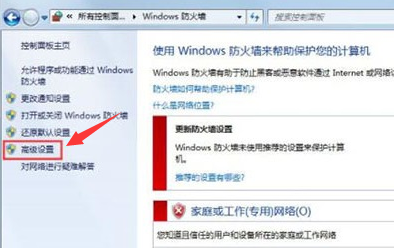
4、点击左侧中的“入站规则”,选择右侧中的“新建”。
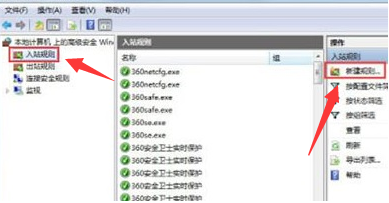
5、在窗口中,将“端口”勾选上,点击“下一步”。
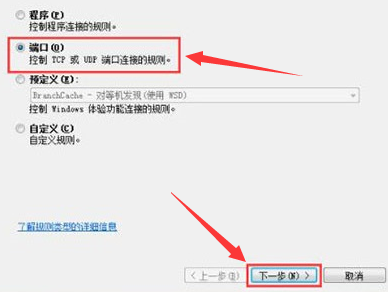
6、接着勾选“特定本地端口”,并在右侧输入框中输入需要关闭的端口名称。
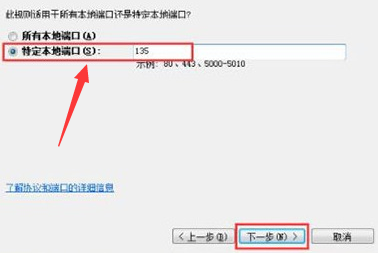
7、最后点击“阻止连接”就可以了。